Як генерувати випадкові рядки символів у діапазоні в Excel?
Іноді може знадобитися генерувати випадкові рядки в клітинках, наприклад різні паролі. Ця стаття намагається показати вам деякі прийоми для створення різних випадкових рядків у Excel.
Створення випадкових рядків символів за допомогою формул
Створення випадкових рядків символів за допомогою коду VBA
Легко генеруйте випадкові рядки символів за допомогою Kutools для Excel
Створення випадкових рядків символів за допомогою формул
Наступні формули можуть допомогти вам генерувати випадкові числа, літери та буквено-цифрові значення в діапазоні в Excel.
1. Щоб створити випадкове 5-значне число від 10000 до 99999, використовуйте цю формулу: = RANDBETWEEN (10000,99999), і натисніть Що натомість? Створіть віртуальну версію себе у клавіша, у комірці відобразиться 5-значне число, потім виділіть клітинку та перетягніть маркер заповнення до діапазону, який ви хочете містити у цій формулі, створено діапазон 5-значних чисел, див. скріншоти:
 |
 |
примітки: ви можете змінити аргументи, щоб отримати свої потреби.
2. Щоб створити випадкову букву, скористайтеся наступною формулою: = CHAR (РАНДІВМІН (65,90)). Ця формула може генерувати випадкову літеру від a до z, якщо вам потрібно створити чотири випадкові літери, вам потрібно використовувати & символ, щоб додати букви. Як от = CHAR (RANDBETWEEN (65,90)) & CHAR (RANDBETWEEN (65,90)) & CHAR (RANDBETWEEN (65,90)) & CHAR (RANDBETWEEN (65,90)). Потім ви отримаєте чотири випадкові літери, а потім перетягніть маркер заповнення до діапазону, який ви хочете містити в цій формулі. Дивіться знімок екрана:

примітки:
(1.) Формула дійсна в Excel 2007, 2010 та 2013, але не в Excel 2003. В Excel 2003 використовуйте формулу = CHAR (INT (RAND () * 25 + 65)) & CHAR (INT (RAND () * 25 + 65)) & CHAR (INT (RAND () * 25 + 65)) & CHAR (INT (RAND () * 25 + 65))
(2.) У формулі 65 - це А, а 90 - це Z.
(3.) Ви можете використовувати символ &, щоб додати потрібну кількість букв.
3. Щоб створити випадковий буквено-цифровий рядок, який має дві літери та дві цифри, використовуйте цю формулу: = CHAR (RANDBETWEEN (65,90)) & CHAR (RANDBETWEEN (65,90)) & RANDBETWEEN (10,99) І ви отримаєте такі рядки в діапазоні, які містять дві літери та дві цифри:

примітки: ви можете змінити аргументи, щоб отримати цифрове число, скільки вам потрібно, і використовувати &, щоб додати кількість букв.
Легко генерувати випадкові рядки символів у вибраному діапазоні:
Генерувати випадкові рядки символів із конкретними символами та довжиною тексту за допомогою Вставити випадкові дані корисність Kutools для Excel.
Завантажте Kutools для Excel зараз! (30-денний безкоштовний шлях)
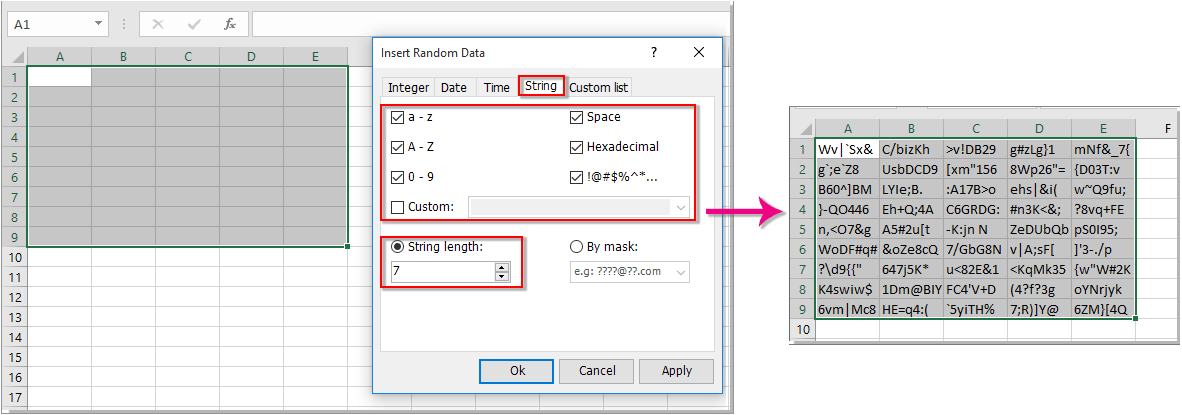
Створення випадкових рядків символів за допомогою коду VBA
Якщо ви вважаєте, що наведені вище формули важкі та клопітні, наведений нижче код VBA може допомогти вам набагато простіше. Будь ласка, зробіть так:
1. Утримуйте клавішу ALT + F11 і відкриває Microsoft Visual Basic для додатків вікна.
2. Клацання Insert > Модуліта вставте наступний макрос у Модулі вікна.
Public Function RandomizeF(Num1 As Integer, Num2 As Integer)
'Update 20131107
Dim Rand As String
Application.Volatile
getLen = Int((Num2 + 1 - Num1) * Rnd + Num1)
Do
i = i + 1
Randomize
Rand = Rand & Chr(Int((85) * Rnd + 38))
Loop Until i = getLen
RandomizeF = Rand
End Function3. Потім збережіть і закрийте код, в комірку введіть цю функцію = RandomizeF (x, y) щоб вставити випадковий рядок символів з мінімальною довжиною x символів та максимальною довжиною y символів.
4. У цьому прикладі я буду використовувати функцію = RandomizeF (5,10) для генерування рядка символів, який має містити від 5 до 10 символів. Потім натисніть Що натомість? Створіть віртуальну версію себе у клавішу, виберіть клітинку та перетягніть маркер заповнення до діапазону, в який ви хочете містити цю функцію. І випадкові буквено-цифрові та конкретні рядки символів, які створили від 5 до 10 символів. Дивіться знімок екрана:

Генеруйте випадкові рядки символів за допомогою Kutools для Excel
Чи є спосіб генерувати випадкові рядки з літерами, цифрами та спеціальними символами або більше? Kutools для Excel's Вставити випадкові дані є чудовим генератором випадкових чисел (і текстових рядків), який може генерувати випадкові числа, випадкові текстові рядки або випадкові числа & текст та символи з усіма типами символів, включаючи літери, цифри, спеціальні символи, пробіл і навіть власні рядки.
Перед поданням заявки Kutools для Excel, будь ласка завантажте та встановіть його спочатку.
1. Виберіть діапазон, у якому ви будете генерувати випадкові рядки, а потім клацніть Кутулс > Insert > Вставити випадкові дані. Дивіться знімок екрана:

3, в Вставити випадкові дані діалогове вікно натисніть кнопку рядок та виберіть потрібний тип символів, а потім вкажіть довжину рядка в Довжина рядка і нарешті клацніть на OK кнопку. Дивіться знімок екрана:

Потім вибраний діапазон заповнюється випадковими рядками символів.

Чайові: якщо ви хочете згенерувати або вставити вказані рядки даних форматування (наприклад, ???? @. ??. com) у діапазон, ви також можете скористатися цією утилітою. Зробіть так:
1. Виберіть діапазон і вкажіть символи та поставте галочку За маскою. Потім введіть вказані вам рядки даних. Дивіться знімок екрана:

примітки: Використання ? для позначення цифри випадкового символу в остаточно вказаних рядках форматування.
2. Потім натисніть OK or Застосовувати. Зазначені рядки даних форматування були сформовані випадковим чином наступним чином. Дивіться знімок екрана:

Kutools для Excel's Вставити випадкові дані може допомогти вам легко обробити наступні операції в комірках діапазону.
- Створюйте або вставляйте випадкові числа в діапазон
- Створення або вставка випадкової дати в діапазоні
- Створіть або вставте спеціальний список у діапазоні
Якщо ви хочете отримати безкоштовну пробну версію (30 днів) цієї програми, натисніть, щоб завантажити, а потім перейдіть до застосування операції, як описано вище.
Демонстрація: генерує випадкові рядки символів у діапазоні
Пов'язані статті:
Найкращі інструменти продуктивності офісу
Покращуйте свої навички Excel за допомогою Kutools для Excel і відчуйте ефективність, як ніколи раніше. Kutools для Excel пропонує понад 300 додаткових функцій для підвищення продуктивності та економії часу. Натисніть тут, щоб отримати функцію, яка вам найбільше потрібна...

Вкладка Office Передає інтерфейс із вкладками в Office і значно полегшує вашу роботу
- Увімкніть редагування та читання на вкладках у Word, Excel, PowerPoint, Publisher, Access, Visio та Project.
- Відкривайте та створюйте кілька документів на нових вкладках того самого вікна, а не в нових вікнах.
- Збільшує вашу продуктивність на 50% та зменшує сотні клацань миші для вас щодня!
